Добавлен: 21.10.2018
Просмотров: 853
Скачиваний: 10
Введение:
-
описать, зачем нужна БД;
-
указать цель вашей работы;
-
описать современные СУБД (несколько).
Глава 1. Проектирование базы данных
2.1 Анализ предметной области
Для проектирования базы данных нужно тщательно проанализировать предметную область, в которой будет работать информационная система, с целью правильного функционирования, так как она должна отвечать всем требованиям пользователя.
Нужно понимать, как именно работает заведующий и каковы его обязанности.
Объектом исследования является деятельность завуча Муниципального бюджетного образовательного учреждения «Средней общеобразовательной школы № 152» г. Красноярска.
Завуч – это заведующий учебной частью, заместитель директора школы (училища) по учебно-воспитательной работе.
Функции завуча:
-
Завуч по учебно-воспитательной работе – составление расписания, методическая работа и внутришкольный контроль.
-
Завуч по научно-методической работе – планирование и контроль научной работы учащихся.
-
Завуч по административно-хозяйственной работе – контроль хозяйственной деятельности школы, материально-техническое обеспечение учебного процесса.
Обязанности завуча регулируются уставом школы, должностной инструкцией и законом РФ «Об образовании».
Завуч занимается методическим руководством педагогического коллектива. Принимает участие по подбору и расстановке кадров, также устанавливает объем их учебной нагрузки и составляет расписание. Занимается организацией по приему и выпуску учащихся.
В должностные обязанности завуча входит – руководство организацией учебного процесса, он должен обеспечивать полное и качественное выполнение учебных планов и программ, а также контроль над уровнем знаний учащихся.
Заведующий руководит работой преподавателей, и других педагогических работников, осуществляет учебный процесс, организует систему методической работы, направленной на совершенствование содержания, форм и методов обучения, организует работу по методическому обеспечению учебного процесса.
В результате анализа деятельности завуча были выявлены следующие сущности:
-
Ученики;
-
Класс;
-
Родители;
-
Учителя;
-
Категория;
-
Учебный план;
-
Предметы.
Среди всех сущностей главной будут являться ученики. Так как завуч руководит организацией учебного процесса, что не может происходить без наличия учеников в школе.
2.2 Этапы проектирования базы данных
2.2.1 Инфологическое проектирование
Итак, перейдем к инфологическому проектированию базы данных.
-
У родителей может быть несколько детей (учеников), а у одного ребенка может быть только один родитель (Рисунок 1).

Рисунок 1 – Инфологическая модель «Родители – Ученики»
-
Определенная группа учеников объединяет в себе один определенный класс, а один класс содержит в себе некоторое количество учеников (Рисунок 2).

Рисунок 2 – Инфологическая модель «Ученики – Класс»
-
О
 пределенный
класс включает в себя несколько учебных
планов, а некоторое количество учебных
планов могут быть в одном классе (Рисунок
3).
пределенный
класс включает в себя несколько учебных
планов, а некоторое количество учебных
планов могут быть в одном классе (Рисунок
3).
Рисунок 3 – Инфологическая модель «Класс – Учебный план»
-
Один предмет может быть включен в несколько учебных планов, а учебный план включает в себя только один предмет (Рисунок 4).

Рисунок 4 – Инфологическая модель «Учебный план – Предметы»
-
У каждого учителя имеется несколько учебных планов. А учебный план включает в себя одного учителя (Рисунок 5).

Рисунок 5 – Инфологическая модель «Учебный план – Учителя»
-
У каждого учителя может быть только одна определенная категория, но у категории может быть несколько учителей (Рисунок 6).

Рисунок 6 – Инфологическая модель «Учителя – Категория»
2.2.2 Логическое проектирование
В сущности «Родители» содержаться следующие атрибуты:
-
КодРодителя;
-
ФИОмамы;
-
ФИОпапы;
-
Адрес;
-
Телефон.
Следующие атрибуты содержатся в таблице «Ученики»:
-
КодРодителя;
-
ФИО;
-
ДатаРождения;
-
Класс.
«Класс» содержит такие атрибуты:
-
Класс;
-
КоличествоУчеников;
-
КоличествоОтличников;
-
КоличествоХорошистов;
-
КоличествоНеАттестованных;
-
Код_Предмета.
В сущность «Учебный план» включены атрибуты:
-
Класс;
-
КодПредмета;
-
Код.
В сущности «Учителя» содержатся атрибуты:
-
Код;
-
ФИО;
-
КлассноеРуководство;
-
Стаж;
-
КодКатегории.
«Предметы» содержат:
-
КодПредмета;
-
Предмет.
В базе сущности «Категория» содержатся:
-
КодКатегории;
-
Категория.
2.2.3 Нормализация базы данных
Проверим базу данных на нормализацию по первой форме.
-
Между таблицами «Учителя» и «Предметы» установлена связь «многие-ко-многим», что не соответствует правилам нормализации. И поэтому, для корректной работы системы вводится переходная таблица «Учебный план», которая примет следующий вид (Рисунок 7):

Рисунок 7 – Схема связи таблицы «Учителя» и «Предметы» при помощи переходной таблицы «Учебный план»
И таким образом, данная таблица будет содержать поля «Код» и «КодПредмета».
-
В каждой таблице все данные логически связаны между собой.
-
Наличие уникального кода у каждой записи отдельной таблицы.
Проверим базу данных на нормализацию по второй форме.
-
Созданы отдельные таблицы для наборов значений, относящихся к нескольким записям.
-
Все таблицы связаны с помощью первичного ключа.
-
И все таблицы находятся также и в первой нормальной форме.
Проверим БД на нормализацию по третьей форме.
-
Все поля зависят от первичного ключа.
-
Все таблицы соответствуют второй нормальной форме.
Таким образом, нормализация базы данных выполнена.
2.2.4 Физическое проектирование
Перейдем к физическому проектированию нашей базы данных.
«Родители» – описание структуры таблицы (таблица 1):
-
КодРодителя – тип данных – Числовой. Поле, в которое вводится код данных родителей. Поле является первичным ключом;
-
ФИОмамы – тип данных – Короткий текст. Поле, в которое вводится Фамилия, Имя и Отчество мамы;
-
ФИОпапы – тип данных – Короткий текст. Поле, в котором вводится Фамилия, Имя и Отчество папы;
-
Адрес – тип данных – Короткий текст. Поле, в котором вводится место жительства родителей;
-
Телефон – тип данных – Числовой. Поле, где вводится номер телефона родителей.
Таблица 1 – Структура таблицы «Родители»
|
Ключ |
Имя поля |
Тип данных |
Размер |
Ограничения |
|
|
КодРодителя |
Числовой |
Длинное целое |
Primary key |
|
|
ФИОмамы |
Короткий текст |
250 |
|
|
|
ФИОпапы |
Короткий текст |
250 |
|
|
|
Адрес |
Короткий текст |
255 |
|
|
|
Телефон |
Числовой |
Длинное целое |
|
«Ученики» – описание структуры таблицы (таблица2):
-
КодРодителя – тип данных – Числовой. Поле, в которое вводится код родителей;
-
ФИО – тип данных Короткий текст. Поле, в котором вводится Фамилия, Имя и Отчество ученика;
-
ДатаРождения – тип данных – Дата и время. В этом поле вводится дата рождения ученика;
-
Класс – тип данных – Короткий текст. В данном поле записывается класс ученика.
Таблица 2 – Структура таблицы «Ученики»
|
Ключ |
Имя поля |
Тип данных |
Размер |
Ограничения |
|
|
КодРодителя |
Числовой |
Длинное целое |
|
|
|
ФИО |
Короткий текст |
255 |
|
|
|
ДатаРождения |
Дата и время |
Краткий формат даты |
|
|
|
Класс |
Короткий текст |
255 |
|
«Класс» – описание структуры таблицы (таблица 3):
-
Класс – тип данных – Короткий текст. В данной поле вводится класс. Поле является ключевым;
-
КоличествоУчеников – тип данных – Числовой. В данное поле вводится количество учеников класса;
-
КоличествоОтличников – тип данных – Числовой. В данное поле вводится количество отличников класса;
-
КоличествоХорошистов – тип данных – Числовой. В этом поле вводится количество хорошистов;
-
КоличествоНеАттест – тип данных – Числовой. В данном поле вводится количество неаттестованных учеников;
-
Код_Предмета – тип данных – Числовой. В данном поле вводится код предмета.
Таблица 3 – Структура таблицы «Класс»
|
Ключ |
Имя поля |
Тип данных |
Размер |
Ограничения |
|
|
Класс |
Короткий текст |
255 |
Primary key |
|
|
КоличествоУчеников |
Числовой |
Длинное целое |
|
|
|
КоличествоОтличников |
Числовой |
Длинное целое |
|
|
|
КоличествоХорошистов |
Числовой |
Длинное целое |
|
|
|
КоличествоНеАттест |
Числовой |
Длинное целое |
|
|
|
Код_Предмета |
Числовой |
Длинное целое |
|
«Учебный план» – описание структуры таблицы (таблица 4):
-
Класс – тип данных – Короткий текст. В этом поле вводится класс;
-
КодПредмета – тип данных – Числовой. В данном поле вводится код предмета;
-
Код – тип данных – Числовой. Поле, в которое вводится код.
Таблица 4 – Структура таблицы «Учебный план»
|
Ключ |
Имя поля |
Тип данных |
Размер |
Ограничения |
|
|
Класс |
Короткий текст |
255 |
|
|
|
КодПредмета |
Числовой |
Длинное целое |
|
|
|
Код |
Числовой |
Длинное целое |
|
«Учителя» – описание структуры таблицы (таблица 5):
-
Код – тип данных – Числовой. Поле, где вводится код. Данное поле является ключевым;
-
ФИО – тип данных – Короткий текст. Поле, в которое вводится Фамилия, Имя и Отчество учителя;
-
КлассноеРуководство – тип данных – Короткий текст. Поле, где вводится классное руководство;
-
Стаж – тип данных – Числовой. Поле, в которое вводится стаж учителя;
-
КодКатегории – тип данных – Числовой. Поле, где вводится код категории.
Таблица 5 – Структура таблицы «Учителя»
|
Ключ |
Имя поля |
Тип данных |
Размер |
Ограничения |
|
|
Код |
Числовой |
Длинное целое |
Primary key |
|
|
ФИО |
Короткий текст |
150 |
|
|
|
КлассноеРуководство |
Короткий текст |
100 |
|
|
|
Стаж |
Числовой |
Длинное целое |
|
|
|
КодКатегории |
Числовой |
Длинное целое |
|
«Категория» – описание структуры таблицы (таблица 6):
-
КодКатегории – тип данных – Числовой. В данном поле записывается код категории. Поле является ключевым;
-
Категория – тип данных – Короткий текст. Поле, куда записывается категория учителя.
Таблица 6 – Структура таблицы «Категория»
|
Ключ |
Имя поля |
Тип данных |
Размер |
Ограничения |
|
|
КодКатегории |
Числовой |
Длинное целое |
Primary key |
|
|
Категория |
Короткий текст |
100 |
|
«Предметы» – описание структуры таблицы (таблица 7):
-
КодПредмета – тип данных – Числовой. В данном поле указывается код предмета. Оно является ключевым;
-
Предметы – тип данных – Короткий текст. В данном поле записывается предмет.
Таблица 7 – Структура таблицы «Предметы»
|
Ключ |
Имя поля |
Тип данных |
Размер |
Ограничения |
|
|
КодПредмета |
Числовой |
Длинное целое |
Primary key |
|
|
Предмет |
Короткий текст |
100 |
|
Данный этап был завершающим этапом проектирования базы данных. Поэтому сейчас переходим к разработке клиентской части информационной системы.
3.2 Создание базы данных в Microsoft Office Access
Для создания новой базы данных нужно:
-
Загрузить Access, в появившемся окне из всех предложенных вариантов выбираем «Пустая база данных рабочего стола» (Рисунок 9);
-
В появившемся окне задаем имя нашей базы данных и указываем место расположения БД. Далее щелкаем кнопку «Создать» (Рисунок 10).
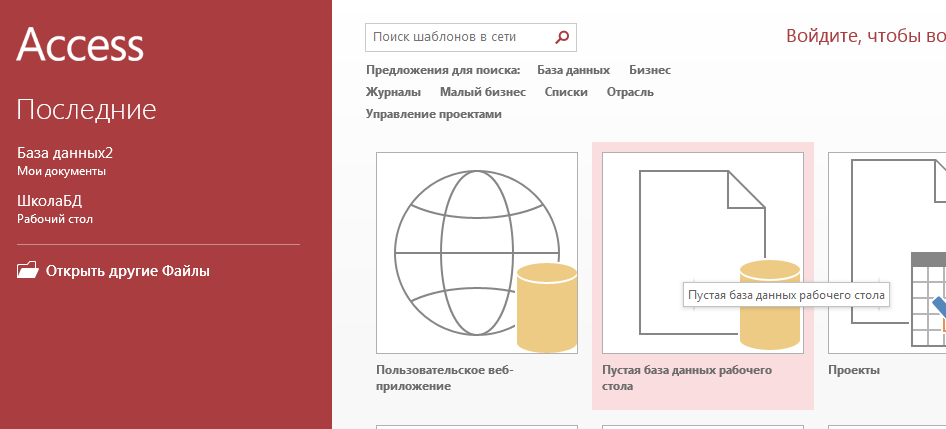
Рисунок 9 – Создание базы данных
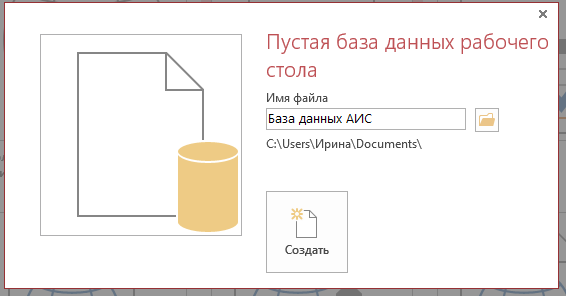
Рисунок 10 – Сохранение БД
Далее все продолжается с создания таблиц, в которых и будет храниться информация об изучаемой области или предмете. База данных обычно включает несколько взаимосвязанных таблиц.
Создать таблицу можно в разных режимах: режиме таблицы, конструктора, мастера таблиц, импорта таблиц и связи с таблицами.
Рассмотрим возможность создания таблиц в режиме конструктора, как наиболее часто используемого.
После создания нашей базы данных в появившемся окне на вкладке «Главная» нажимаем «Режим» и выбираем соответственно «Конструктор» (Рисунок 11).
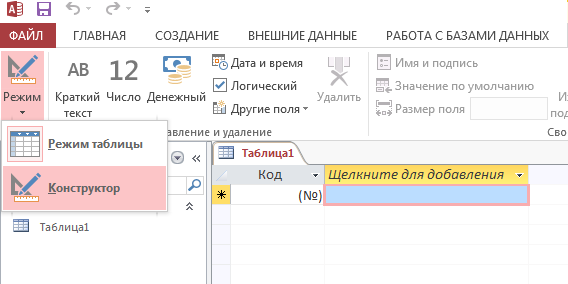
Рисунок 11 – Режим «Конструктор»
Но прежде чем произойдет переход таблицы в режим конструктора, появится окно, где необходимо указать имя таблицы и сохранить ее (Рисунок 12).
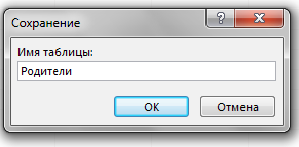
Рисунок 12 – Сохранение таблицы
В результате проделанных операций открывается окно для описания структуры таблицы и других ее характеристик (Рисунок 13).
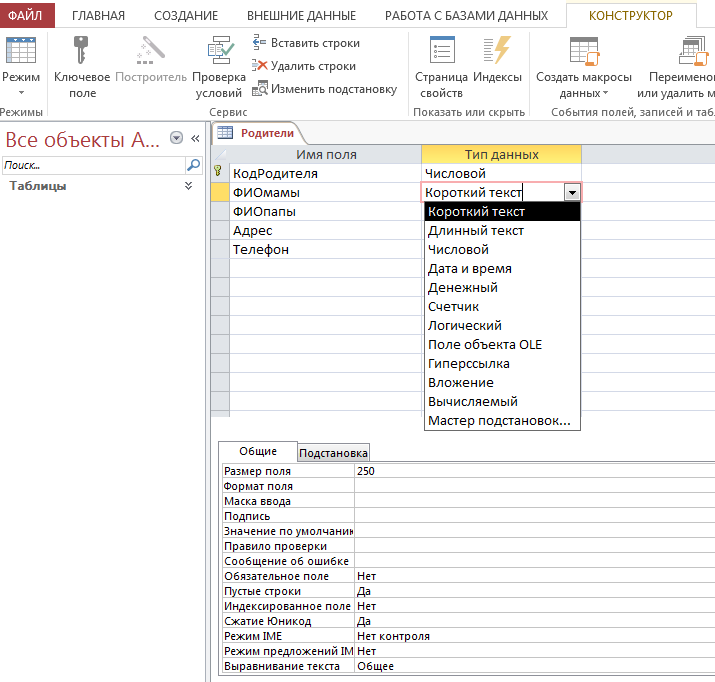
Рисунок 13 – Описание структуры таблицы
Описание структуры таблицы и других ее характеристик
В табличной форме надо последовательно описать все поля создаваемой таблицы. Сначала задается имя поля. Access допускает задание длинных имен с пробелами на русском языке.
В Microsoft Access действуют следующие ограничения на имена полей:
-
имя должно содержать не более 64 символов;
-
имя может включать любую комбинацию букв, цифр, пробелов и специальных символов за исключением точки ( . ), восклицательного знака ( ! ), надстрочного символа ( ¢ ) и прямых скобок ( [ ] );
-
имя не должно начинаться с символа пробела;
-
имя не должно включать управляющие символы (с кодами ASCII от 0 до 31).
При задании имен не допускайте их совпадения с зарезервированными словами. Например, не следует давать полю имя Count, Name и т. п.
После задания имени надо выбрать тип поля. Если щелкнуть мышкой по свободной ячейке графы «Тип поля», то высветится список допустимых типов полей, из которого и следует выбрать подходящий для описываемого поля тип. Имя и тип поля должны задаваться обязательно. Графа «Описание» может не заполняться. Эта графа используется в целях документирования проекта.
Определение ключа таблицы
Каждая реляционная таблица по определению имеет ключ. Access позволяет задавать ключ при описании таблицы, но также разрешает и отказаться от этой возможности. По ключу система автоматически выполняет индексирование, а также проверяет уникальность значений ключа при вводе новых записей или их корректировке.
Если Вы собираетесь в качестве ключа выбрать автоматически задаваемый системой код (т. е. поле типа «счетчик»), то можно это поле первоначально не описывать, а подтвердить необходимость его создания при завершении описания таблицы. Access создаст это поле автоматически (Рисунок 14).